V mnoha institucích a odvětvích jsou PDF všudypřítomným a každodenním prostředkem sdílení informací. Zatímco všestrannost PDF je silnou stránkou, může se stát zranitelností, když se důvěrné soubory dostanou do nesprávných rukou.
Přání sdílet PDF selektivně, přičemž si udržet kontrolu nad přístupem k citlivým dokumentům, je běžnou výzvou. Co kdybyste mohli snadno nastavit datum vypršení platnosti pro PDF, což by zajistilo omezený přístup po konkrétním datu? Dobrou zprávou je, že můžete.
Tento blog vás provede základními znalostmi o vypršení platnosti PDF a ukáže vám, jak nastavit datum vypršení platnosti pro vaše dokumenty. Pojďme se do toho ponořit.
Část 1. Je možné, aby PDF vypršelo?
Krátká odpověď, ano. Ale možná budete chtít přečíst dlouhou odpověď.
V běžném PDF neexistují žádná zavedená nastavení, která by definovala datum vypršení platnosti pro PDF. Dokonce ani v Adobe Acrobat nenajdete takovou funkci, což je překvapivé.
Pokud uživatel nepoužívá velmi sofistikovaný server pro správu digitálních práv (DRM) nebo komunitní skripty jako JavaScript, pak to není ani vzdáleně možné.
Nicméně najdete nástroje třetích stran, které tuto funkci nabízejí a které vám mohou pomoci kontrolovat vypršení platnosti vašich PDF dokumentů.
Část 2. Datum vypršení platnosti PDF - Jak to funguje?
Ať už jde o školy/univerzity nebo podniky provádějící obchodní transakce, bude mnoho citlivých PDF dokumentů zapojených do procesu a mnozí preferují nastavit konkrétní datum, do kterého lze dokumenty přistupovat, a po vypršení platnosti omezit přístup k dokumentu.
Implementace datumu vypršení platnosti PDF spoléhá na silné šifrování pro ochranu a přístup k dokumentům. Může nastavit přesné datum, kdy PDF soubor vyprší, zohlednit počet dní od prvního použití a počet otevření nebo tisku dokumentu uživatelem.
Jakmile PDF soubor vyprší, ukáže se uživateli, který jej otevře, že PDF soubor vypršel. Tento jev je průlomem pro mnoho institucí a organizací, které vyžadují omezení přístupu k určitým dokumentům, a následující sekce vám ukáže, jak můžete nastavit datum vypršení platnosti pro váš PDF soubor.
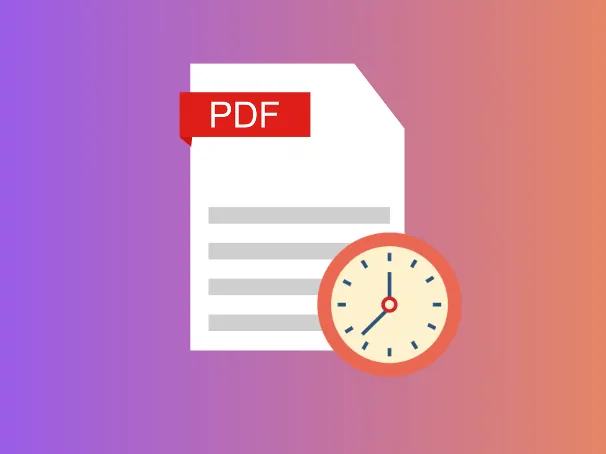
Část 3. Jak můžete nastavit datum vypršení platnosti pro PDF
Jak jste se již dříve dozvěděli, nástroj třetí strany může umožnit nastavení data vypršení platnosti u PDF. Zde vám UPDF pomůže nastavit data vypršení platnosti, když sdílíte PDF s ostatními.
UPDF vyniká jako robustní nástroj pro úpravu a správu PDF, nabízející organizaci a okamžitý přístup k vašim PDF souborům bez jakýchkoli potíží. S UPDF můžete snadno nastavit data vypršení platnosti na 1 den, 7 dní, 30 dní, nebo nechat bez vypršení. Sdílejte své PDF s kolegy během několika kliknutí. Současně máte možnost zakázat funkce kopírování, stahování a tisku před sdílením PDF. Zažijte pohodlí expirace PDF stažením UPDF nyní!
Windows • macOS • iOS • Android 100% bezpečné

Ponořme se hlouběji a zjistěte, jak můžete nastavit datum vypršení platnosti pro vaše PDF pomocí UPDF.
Metoda 1. Nastavte datum vypršení platnosti PDF pro všechny přístupné čtenáře
Prvním způsobem je nastavení data vypršení platnosti PDF, když sdílíte PDF s kýmkoli.
Nejdříve nainstalujte UPDF a poté postupujte podle těchto kroků, abyste zjistili, jak můžete nastavit datum vypršení platnosti PDF:
Windows • macOS • iOS • Android 100% bezpečné
- Spusťte UPDF a otevřete PDF soubor v aplikaci. Můžete buď přetáhnout svůj PDF soubor do rozhraní UPDF, nebo kliknout na Otevřít soubor a vybrat PDF soubor, který chcete otevřít.
- Jakmile soubor otevřete, na pravé nástrojové liště najdete ikonu sdílení "Sdílet tento soubor s ostatními", klikněte na ni.
- Otevře se malý box a najdete dvě možnosti—Sdílet odkaz a Sdílet s ostatními. Zvolte možnost Sdílet odkaz.
- V této sekci přejděte k Čas vypršení platnosti. Můžete jej nastavit na Nikdy, 1 den, 7 dní a 30 dní například. Můžete také povolit nebo zakázat oprávnění Kopírovat/Stáhnout/Tisknout těsně nad Časem vypršení platnosti.
- Nakonec klikněte na Vytvořit a můžete začít sdílet svůj PDF odkaz s kýmkoli.
Metoda 2. Nastavte datum vypršení platnosti PDF pro konkrétní uživatele
Druhým způsobem je nastavení data vypršení platnosti PDF, když sdílíte soubor s konkrétním uživatelem.
Postupujte podle těchto kroků, abyste zjistili, jak přesně to udělat:
- Stáhněte, spusťte UPDF a otevřete PDF soubor v aplikaci přetažením PDF souboru do rozhraní UPDF nebo kliknutím na Otevřít soubor a zvolením souboru.
Windows • macOS • iOS • Android 100% bezpečné
- Ještě jednou, na pravé nástrojové liště klikněte na ikonu sdílení, Sdílet tento soubor s ostatními.
- Tentokrát zvolte možnost Sdílet s ostatními.
- V této sekci můžete zadat email uživatele, se kterým chcete PDF sdílet, a také nastavit Čas vypršení platnosti (z Nikdy, 1 den, 7 dní a 30 dní) a povolit/zakázat oprávnění Kopírovat/Stáhnout/Tisknout.
- Nakonec klikněte na Odeslat a odkaz na PDF bude odeslán do schránky uživatele.
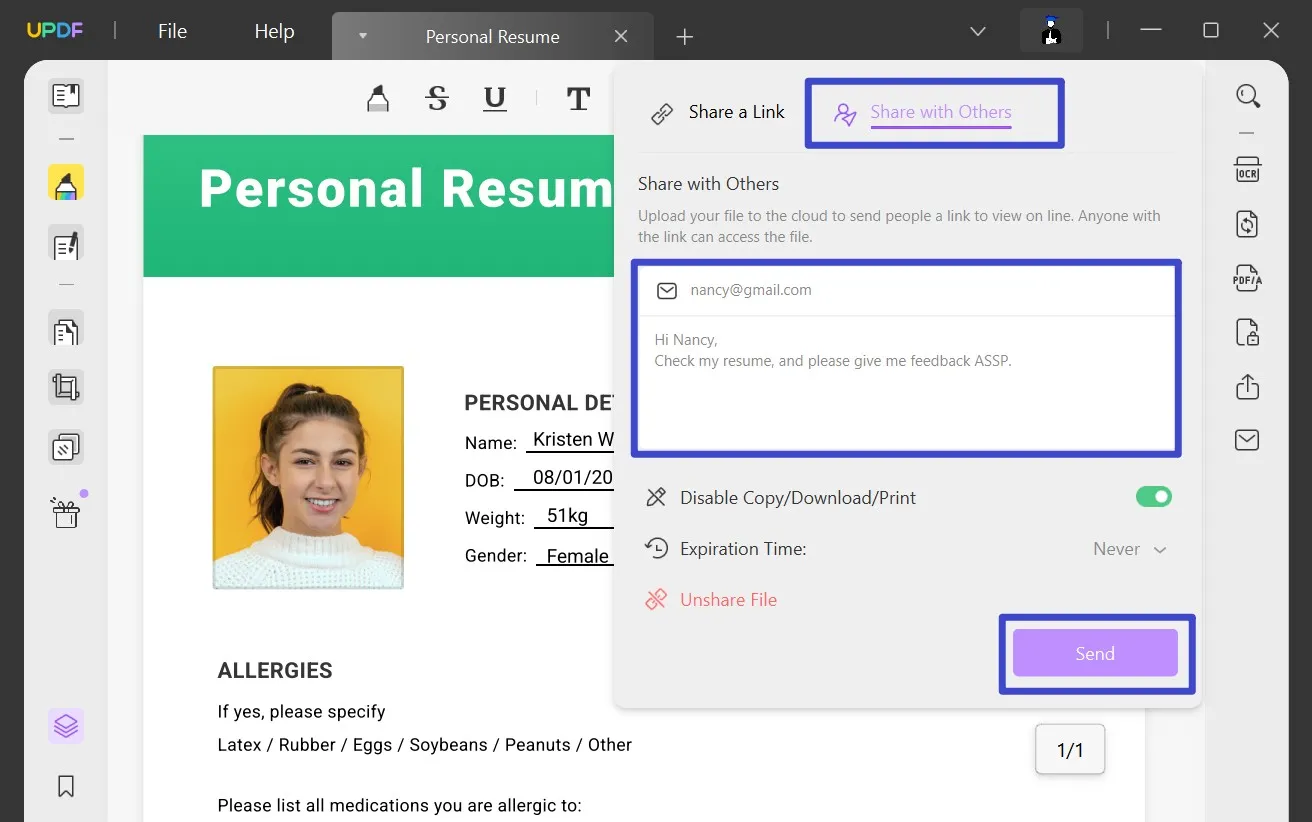
Použití UPDF vám umožňuje nastavit datum vypršení platnosti na základě následujících možností a také umožňuje oprávnění pro kohokoli, kdo má přístup k odkazu a chce kopírovat, stahovat nebo tisknout PDF.
To znamená, že kdokoli s odkazem nebude moci přistoupit k PDF souboru po jeho datu vypršení platnosti. To poskytuje zvýšenou bezpečnost. Navíc uživatelé, kteří již nainstalovali UPDF, mohou PDF otevřít přímo v aplikaci a začít jej číst.
UPDF je více než nástroj pro sdílení PDF
Pokud si myslíte, že UPDF je jen pro nastavení dat vypršení platnosti PDF, budete ohromeni tím, co ještě může dělat.
UPDF je více než váš běžný nástroj pro PDF a nabízí následující špičkové funkce:
- Může chránit vaše PDF tím, že vám umožní nastavit hesla pro otevření a oprávnění, začernit obsah, přidat vodoznaky a další.
- Snadno použitelný uživatelský interface pro začátečníky k nahrávání, úpravě, konverzi a sdílení PDF souborů okamžitě.
- Robustní cloudové úložiště (UPDF Cloud) pro ukládání a ochranu více citlivých PDF souborů.
- Schopnost rozpoznat text v PDF s OCR.
- Jednoduché nástroje pro úpravy a anotace, které pomáhají zlepšit a vylepšit vaši zkušenost s úpravou PDF.
- Schopnost organizovat PDF stránky a soubory podle vašich představ a poskytovat pohodlné zobrazení pro čtení.
- Praktický AI asistent pro shrnutí, překlad, vysvětlení a přepis vašich PDF s lehkostí - zakupte s velkou slevou!
- Přístup k souborům na různých zařízeních, jako jsou Windows, macOS, Android a iOS.
Stáhněte si UPDF a vyzkoušejte tento výkonný nástroj pro správu PDF nyní.
Windows • macOS • iOS • Android 100% bezpečné
Část 4. Rozšířené čtení: Mohu nastavit datum vypršení platnosti pro PDF online?
Můžete vidět, jak efektivně můžete nastavit datum vypršení platnosti pro běžný PDF soubor. Nicméně, stejná otázka může vyvstat pro PDF online, ale má několik nevýhod, jako jsou:
- PDF online má limit 24 hodin. Proto může vypršet před jeho nastaveným datem vypršení platnosti.
- Nutnost kontrolovat, zda PDF dosáhlo data vypršení platnosti a odstranit ho z softwaru pro správu dokumentů.
- Nekompatibilita se staršími verzemi nebo nejnovějšími verzemi (například starší verze dokumentů Microsoft Word, které se převádějí).
- V důsledku toho může být časově náročné.
Nastavit datum vypršení platnosti PDF s UPDF…
Nastavení data vypršení platnosti pro vaše PDF může být zásadní při práci s citlivými dokumenty.
Vypršení platnosti PDF je bezpečný způsob, jak omezit přístup k souboru některým uživatelům nebo veřejnosti do určitého data a zcela zablokovat přístup po jeho datu vypršení platnosti.
Pro snadné nastavení dat vypršení platnosti pro vaše PDF soubory a užívání dalších výhod souvisejících s PDF, nainstalujte a použijte UPDF dnes a zlepšete svůj pracovní proces.
Windows • macOS • iOS • Android 100% bezpečné
 UPDF
UPDF
 UPDF pro Windows
UPDF pro Windows UPDF pro Mac
UPDF pro Mac UPDF pro iOS
UPDF pro iOS UPDF pro Android
UPDF pro Android UPDF AI Online
UPDF AI Online UPDF Sign
UPDF Sign Upravit PDF
Upravit PDF Anotovat PDF
Anotovat PDF Vytvořit PDF
Vytvořit PDF PDF formuláře
PDF formuláře Upravit odkazy
Upravit odkazy Konvertovat PDF
Konvertovat PDF OCR
OCR PDF do Wordu
PDF do Wordu PDF do obrázku
PDF do obrázku PDF do Excelu
PDF do Excelu Organizovat PDF
Organizovat PDF Sloučit PDF
Sloučit PDF Rozdělit PDF
Rozdělit PDF Oříznout PDF
Oříznout PDF Otočit PDF
Otočit PDF Chránit PDF
Chránit PDF Podepsat PDF
Podepsat PDF Redigovat PDF
Redigovat PDF Sanitizovat PDF
Sanitizovat PDF Odstranit zabezpečení
Odstranit zabezpečení Číst PDF
Číst PDF UPDF Cloud
UPDF Cloud Komprimovat PDF
Komprimovat PDF Tisknout PDF
Tisknout PDF Dávkové zpracování
Dávkové zpracování O UPDF AI
O UPDF AI Řešení UPDF AI
Řešení UPDF AI AI Uživatelská příručka
AI Uživatelská příručka Často kladené otázky o UPDF AI
Často kladené otázky o UPDF AI Shrnutí PDF
Shrnutí PDF Překlad PDF
Překlad PDF Chat s PDF
Chat s PDF Chat s AI
Chat s AI Chat s obrázkem
Chat s obrázkem PDF na myšlenkovou mapu
PDF na myšlenkovou mapu Vysvětlení PDF
Vysvětlení PDF Akademický výzkum
Akademický výzkum Vyhledávání článků
Vyhledávání článků AI Korektor
AI Korektor AI Spisovatel
AI Spisovatel AI Pomocník s úkoly
AI Pomocník s úkoly Generátor kvízů s AI
Generátor kvízů s AI AI Řešitel matematiky
AI Řešitel matematiky PDF na Word
PDF na Word PDF na Excel
PDF na Excel PDF na PowerPoint
PDF na PowerPoint Uživatelská příručka
Uživatelská příručka UPDF Triky
UPDF Triky FAQs
FAQs Recenze UPDF
Recenze UPDF Středisko stahování
Středisko stahování Blog
Blog Tiskové centrum
Tiskové centrum Technické specifikace
Technické specifikace Aktualizace
Aktualizace UPDF vs. Adobe Acrobat
UPDF vs. Adobe Acrobat UPDF vs. Foxit
UPDF vs. Foxit UPDF vs. PDF Expert
UPDF vs. PDF Expert








 Čserná Anna
Čserná Anna 
 Lizzy Lozano
Lizzy Lozano 


 Enola Miller
Enola Miller